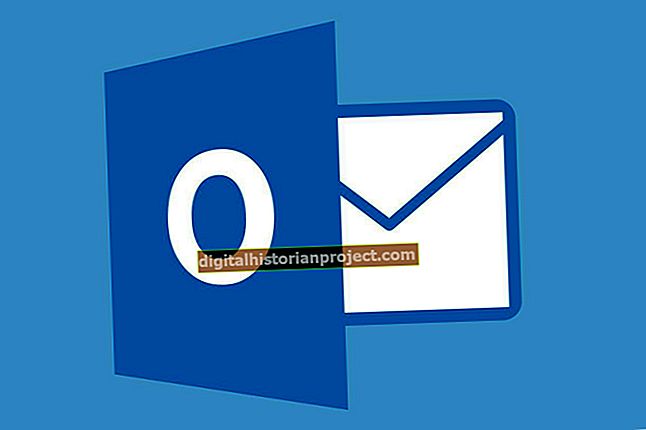Ознаке и Мицрософт ПоверПоинт презентације могу да иду руку под руку, али програмери пословних презентација не спуштају начин на који се ознаке подразумевано појављују на слајду. ПоверПоинтова функција за уметање ознака обично оставља прилично празног простора око набраног текста, што се можда боље користи за укључивање више функција, слика и текста на слајд. Да бисте максимизирали овај размак, направите резервне копије метака померајући их уназад према левој маргини на слајду. Нећете изгубити интегритет поруке или текста са набрајањем. Уместо тога, можда ћете пронаћи више места за дуже реченице или другачију хијерархију набрајаних информација.
1
Покрените ПоверПоинт. Кликните картицу „Датотека“. Кликните на „Отвори“. Потражите презентацију помоћу метака које треба да преместите. Двапут кликните на назив датотеке.
2
Померите се кроз презентацију помицањем или кликом на дугме „Страница надоле“ док не дођете до слајда с ознакама.
3
Кликните и превуците курсор преко метака да бисте се померили уназад да бисте их истакли.
4
Кликните доњу од две мале сиве стрелице на лењиру на врху ПоверПоинт екрана. Превуците стрелицу улево. Сами метци се померају уназад, али се текст само мало враћа.
5
Померите горњу од две мале сиве стрелице да бисте је поравнали са доњом сивом стрелицом. Текст израђује резервне копије и сада се поравнава с тачкама.